Dropbox: Как да получите повече безплатно място за съхранение

Изчерпвате място в Dropbox? Вижте тези съвети, които ще ви осигурят повече безплатно място за съхранение.
Обратната връзка е важна за развитието на всеки продукт. Въпреки че създателите или разработчиците могат да добавят функции, които смятат, че ще работят, те няма да знаят ситуацията на всеки. Положителни отзиви, обхващащи неща като функции, които харесвате и допълнения, които смятате, че биха ви помогнали, могат да помогнат за насочването на бъдещото развитие на продукта. По подобен начин отрицателната обратна връзка, като оплакване от използваемостта или дори безполезността на някои функции, може да промени посоката на развитие.
От този вид обратна връзка създателите или разработчиците могат да видят кое е популярно и кое не. От това те могат да решат дали искат да разширят популярна функция или да коригират непопулярна. Отзивите на потребителите се предоставят или в частен формат, като например по имейл, или публично чрез прегледи на магазина за приложения. Dropbox предлага опции за публична и частна обратна връзка. Нахално ви представят формуляра за частна обратна връзка, ако посочите, че имате отрицателна обратна връзка, и ви помолят да оставите преглед на Windows Store, ако кажете, че имате положителна обратна връзка.
За да предоставите обратна връзка в приложението Dropbox, трябва да отидете в секцията за изпращане на обратна връзка в настройките. За да стигнете до там, щракнете върху иконата на зъбно колело в долната част на колоната вляво.
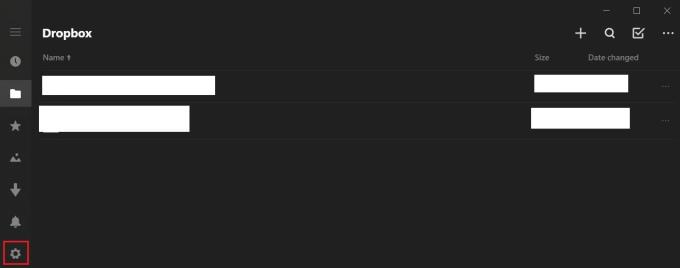
Кликнете върху иконата на зъбно колело в лявата колона, за да отворите настройките.
В настройките кликнете върху записа „обратна връзка“.
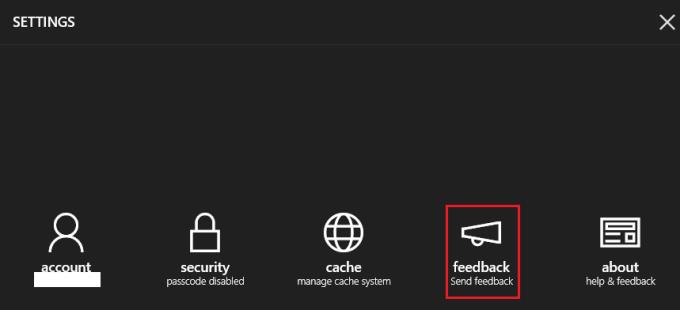
Щракнете върху „обратна връзка“, за да отворите секцията за обратна връзка.
В секцията за обратна връзка можете да изберете да оставите преглед на магазина на Windows, като щракнете върху „Кажете ни какво обичате“. Разбира се, прегледът на магазина може да бъде отрицателен въпреки етикета! Или можете да изпратите отзиви насаме, като щракнете върху „Кажете ни какво не ви харесва“.
Ако сте избрали да оставите отзив, оставете оценка със звезди, след което щракнете върху „Добавяне на рецензия“, те въвеждат отзивите ви и щракват върху „Изпращане“. Ако искате да изпратите отзиви насаме, просто напишете отзивите си в текстовото поле и щракнете върху „Изпращане“.
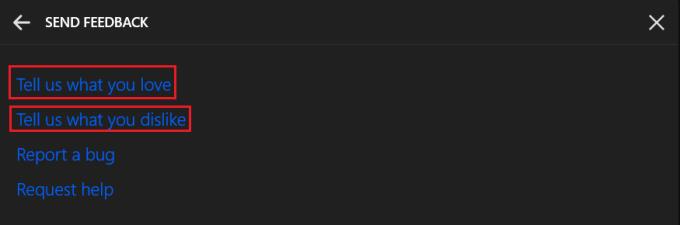
Изберете да оставите отзив или да предоставите отзиви насаме.
Предоставянето на обратна връзка ви позволява да допринесете и потенциално да повлияете на бъдещото развитие на продуктите. Като следвате стъпките в ръководството, можете да оставите публична или частна обратна връзка в настолното приложение Dropbox.
Изчерпвате място в Dropbox? Вижте тези съвети, които ще ви осигурят повече безплатно място за съхранение.
Ако значката на Dropbox липсва в Office 365, прекратете връзката на акаунта си с компютъра и след това го свържете обратно.
Уморихте ли се да получавате тези имейли с малко място за съхранение в Dropbox? Вижте как можете да ги изключите.
За да коригирате проблеми с визуализацията на Dropbox, уверете се, че платформата поддържа типа файл и файлът, който се опитвате да прегледате, не е защитен с парола.
Ако Dropox.com не се зарежда, актуализирайте браузъра си, изчистете кеша, деактивирайте всички разширения и стартирайте нов раздел „инкогнито“.
Ако Dropbox не може да намери и качи нови снимки от вашия iPhone, уверете се, че използвате най-новите версии на приложението iOS и Dropbox.
Дайте на акаунта си в Dropbox допълнителен слой сигурност. Вижте как можете да включите заключване с парола.
Кажете на Dropbox как се чувствате. Вижте как можете да изпратите обратна връзка до услугата може да се подобри и разберете как се чувстват клиентите им.
преместихте ли се? В такъв случай вижте как да използвате друга часова зона в Dropbox.
Персонализирайте работния си опит, като накарате Dropbox да отваря нужните ви офис приложения по начина, по който трябва да бъдат отворени.
Ако имейлите за активност на папката Dropbox не са необходими, ето стъпките, които трябва да следвате, за да го деактивирате.
Работата с други ще изисква да споделяте файлове. Вижте как можете да поискате качване на файл от някого в Dropbox.
Искате да извлечете максимума от Dropbox? Ето как можете да получите бюлетин с нови функции, за да можете да сте в течение.
Някои известия за влизане в Dropbox не са необходими. Ето как да ги изключите.
Ако не можете да генерирате връзки в Dropbox, може да има активна забрана за споделяне във вашия акаунт. Изчистете кеша на браузъра си и проверете резултатите.
Вижте колко място за съхранение имате в акаунта си в Dropbox, за да видите колко още файла можете да качите. Ето как можете да направите това.
Стандартната писмена структура на датите има фини разлики между културите по света. Тези различия могат да причинят недоразумения, когато
Научете какви алтернативи имате, когато не можете да изпратите прикачен имейл, защото файлът е твърде голям.
Разберете как някой е влязъл в акаунта ви в Dropbox и вижте кои устройства и браузъри имат достъп до вашия акаунт.
Достатъчно ли ви е Dropbox? Ето как можете да изтриете акаунта си завинаги.
Разберете как да се справите с грешката “Aw, Snap!” в Chrome, с списък на ефективни методи за решаване на проблема и достъп до сайтовете, които желаете.
Spotify може да има различни обичайни грешки, като например музика или подкасти, които не се възпроизвеждат. Това ръководство показва как да ги поправите.
Изчистете историята на изтеглените приложения в Google Play, за да започнете отначало. Предлагаме стъпки, подходящи за начинаещи.
Имали ли сте проблем с приложението Google, което показва, че е офлайн, въпреки че имате интернет на смартфона? Прочетете това ръководство, за да намерите доказаните решения, които работят!
Ако се чудите какво е този шумен термин fog computing в облачните технологии, то вие сте на правилното място. Четете, за да разберете повече!
В постоянно променящия се свят на смартфоните, Samsung Galaxy Z Fold 5 е чудо на инженерството с уникалния си сгъваем дизайн. Но както и да изглежда футуристично, той все още разчита на основни функции, които всички използваме ежедневно, като включване и изключване на устройството.
Ако не сте сигурни какво означават импресии, обхват и взаимодействие във Facebook, продължете да четете, за да разберете. Вижте това лесно обяснение.
Уеб браузърът Google Chrome предоставя начин да промените шрифтовете, които използва. Научете как да зададете шрифта по ваше желание.
Вижте какви стъпки да следвате, за да изключите Google Assistant и да си осигурите малко спокойствие. Чувствайте се по-малко наблюдавани и деактивирайте Google Assistant.
Как да конфигурирате настройките на блокера на реклами за Brave на Android, следвайки тези стъпки, които могат да се извършат за по-малко от минута. Защитете се от натрапчиви реклами, използвайки тези настройки на блокера на реклами в браузъра Brave за Android.



























